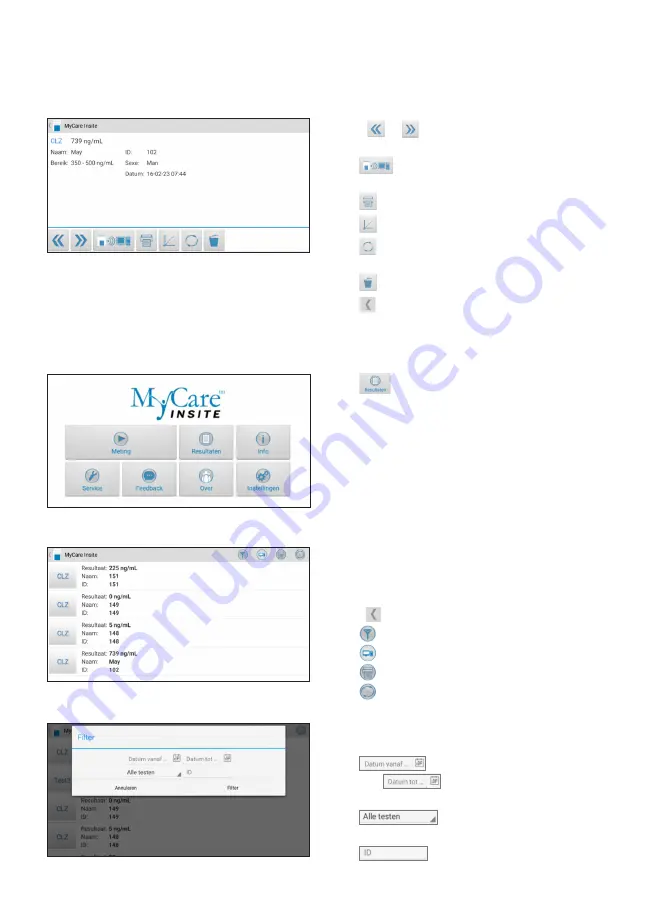
BEKIJKEN EN VERWERKEN VAN TESTRESULTATEN
Na het verwerken van een test verschijnt het resultatenscherm op het touchscreen:
Alle testresultaten worden opgeslagen op het touchscreen. Ze zijn als volgt toegankelijk:
Het testresultaat wordt weergegeven op het touchscreen.
Gebruik en om heen en weer te scrollen binnen de
resultaten.
Tik op
om te exporteren naar een ZIS/LIS of pc of te
verzenden als e-mail.
Tik op om af te drukken.
Tik op om de fotometrische gegevenscurve te openen.
Tik op om het resultaat te synchroniseren met de
MyCOS-server (MyCare Online Services).
Tik op om het resultaat te verwijderen.
Tik op om uit het hoofdmenu te gaan.
Tik op
in het hoofdmenu om de resultatenlijst te
openen.
De opgeslagen resultaten kunnen worden bekeken door
omhoog en omlaag te vegen.
Tik op een resultaat om het resultatenscherm te openen (zie
hierboven); om vanuit een resultatenscherm terug te keren
naar de resultatenlijst, drukt u op de pijl terugkeren.
Tik op om de filteropties te openen.
Tik op om te exporteren of te mailen.
Tik op om af te drukken, te mailen of te exporteren.
Tik op om resultaten te synchroniseren.
Resultaten kunnen worden gefilterd op datum, test en
patiënt-ID.
Tik op
om de gewenste startdatum in te
stellen, en
om de gewenste einddatum in
te stellen.
Tik op
om een testnaam te selecteren in
het vervolgkeuzemenu (bijv. CLZ).
Tik op
om op patiënt-ID te filteren.
1. Resultatenscherm
1. Hoofdmenu
2. Scherm resultatenlijst
2.1 Filteropties
PI MCI-EUR-ML-PKG Rev 01
Nederlands 9 / 12


















